Como instalar o Kali Linux

- 4820
- 1386
- Mrs. Willie Beahan
Objetivo
Instale Kali Linux
Distribuições
Você só precisará de uma instalação funcional de algo para fazer a instalação USB
Requisitos
Um disco rígido gratuito para instalar kali
Dificuldade
Fácil
Convenções
- # - requer que o comando linux seja executado com privilégios root diretamente como usuário root ou por uso de
sudocomando - $ - Dado o comando Linux a ser executado como um usuário não privilegiado regular
Introdução
Kali Linux é um poderoso kit de ferramentas para testes de segurança. Na maioria dos casos, você pode simplesmente executá -lo temporariamente a partir de uma unidade USB, mas há ocasiões em que você deseja uma instalação Kali dedicada para testes de longo prazo.
Lembre -se de que Kali não é uma distribuição Linux de uso geral. Não se destina ao uso diário e pode (ironicamente) provar inseguro.
Faça o USB
Antes de começar, você precisará de um meio de instalação. Uma unidade USB geralmente é a melhor opção. Vá até a página de download de Kali e pegue uma imagem. A primeira opção é geralmente a melhor escolha.
Depois de ter sua imagem, insira sua unidade USB. Verifique se a unidade está vazia. Você vai perder tudo nele. Encontre o seu local de unidade. Você pode usar gParted se você for preguiçoso.
Quando você tem certeza absoluta de que tem a unidade certa, pisque sua imagem com dd.
$ sudo dd if = "kali-linux-xxxx.X-AMD64.ISO de =/dev/sdx bs = 8m
Vai levar algum tempo para escrever, então seja paciente.
Comece a instalação
Insira a unidade USB no computador em que deseja instalar o Kali e inicializar. Certifique -se de selecionar a unidade USB como dispositivo de inicialização.
 Kali Linux Instale o menu de inicialização
Kali Linux Instale o menu de inicialização Quando Kali iniciar, ele lhe dará um menu de inicialização para permitir que você escolha como executar Kali. Selecione “Instale.”
Configuração básica
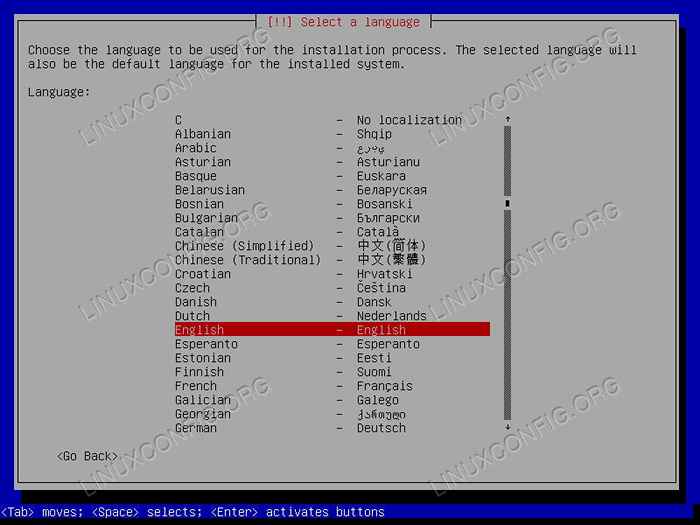 Idioma de conjunto de instalação do Kali Linux
Idioma de conjunto de instalação do Kali Linux O instalador de Kali não é bonito, mas se você estiver familiarizado com o Debian, deve reconhecê -lo imediatamente. A primeira coisa que Kali vai pedir que você faça é definir seu idioma, então faça isso.
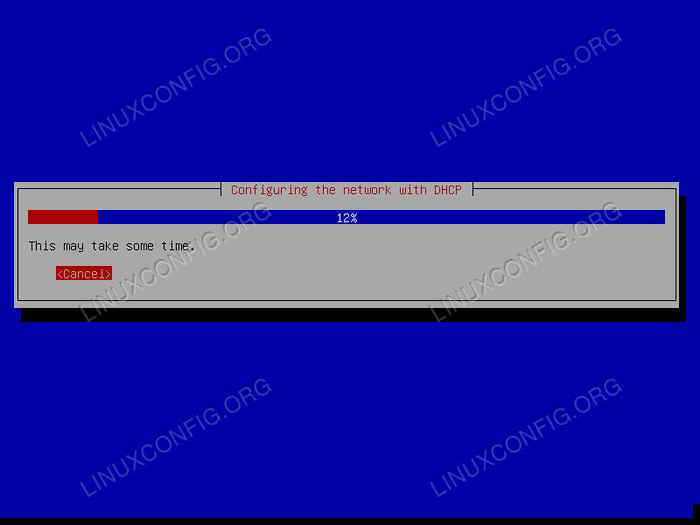 Kali Linux Install Networking
Kali Linux Install Networking Em seguida, tentará configurar automaticamente a rede para você. Se você tiver um cartão sem fio, pode configurá -lo durante esta fase.
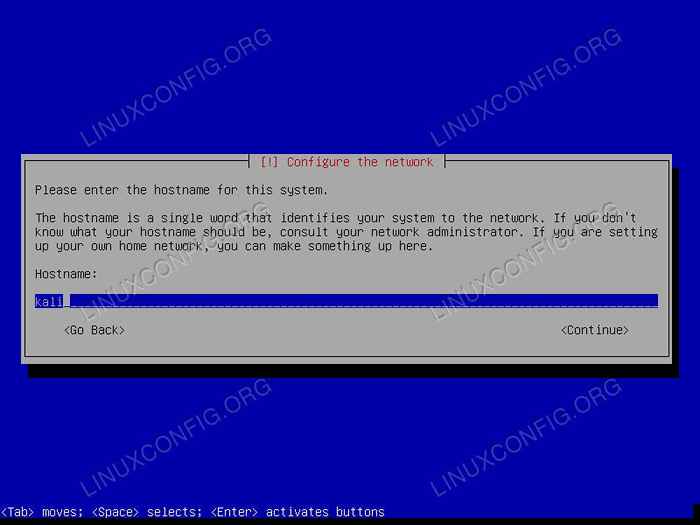 Kali Linux Instale Set HostName
Kali Linux Instale Set HostName Depois de conectado, Kali solicitará que você defina um nome de host para o seu computador.
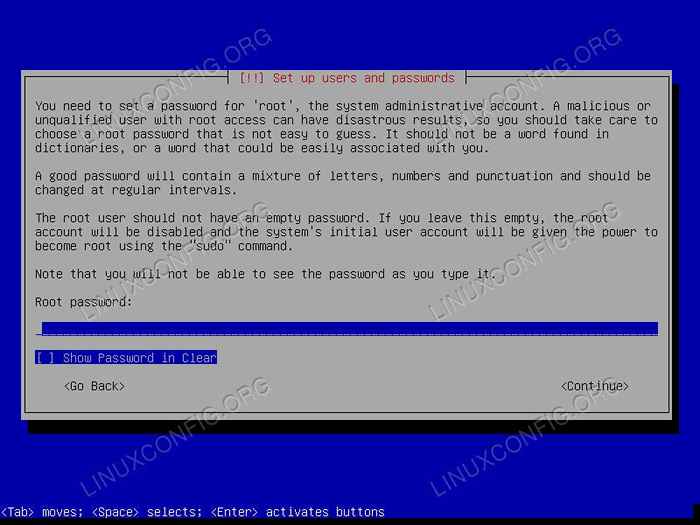 Kali Linux Instalar senha root
Kali Linux Instalar senha root Depois disso, você será solicitado a definir uma senha root. Lembre -se de que você estará fazendo tudo como raiz em kali, então verifique se é memorável.
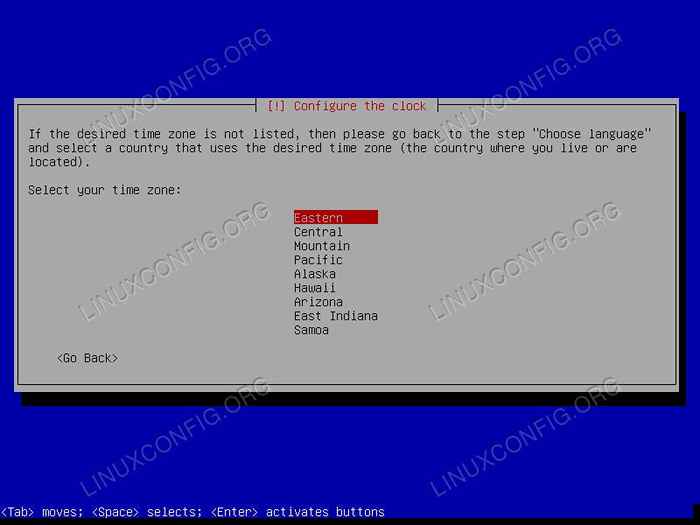 Kali Linux Instale Set Time Fuzone
Kali Linux Instale Set Time Fuzone O último pedaço de informação que Kali o levará neste trecho é o seu fuso horário.
Formatação
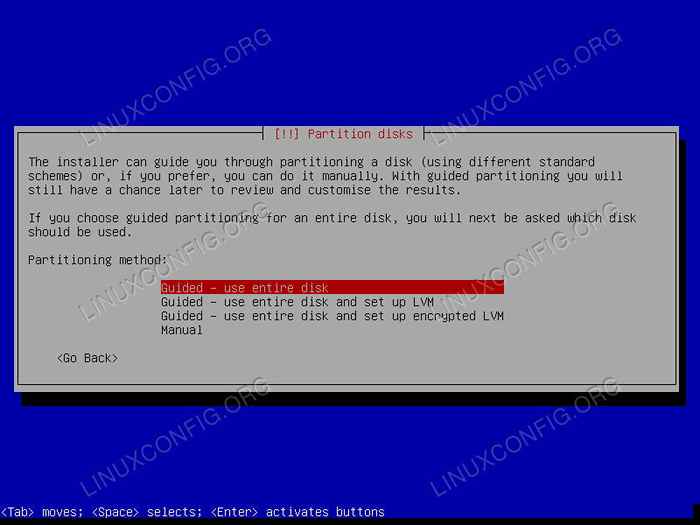 Kali Linux Instale as unidades
Kali Linux Instale as unidades A próxima etapa da instalação leva você através da formatação de suas unidades. Se você estiver confortável aqui, sinta -se à vontade para configurar suas unidades. Caso contrário, você pode confiar com segurança nos padrões e usar o particionamento guiado.
A instalação
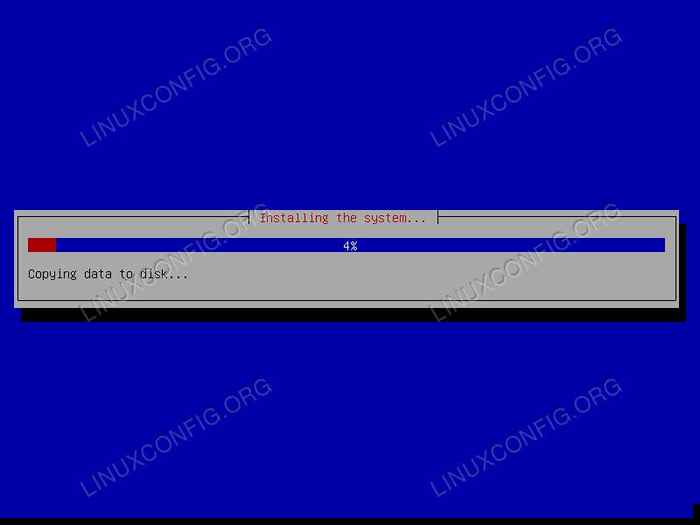 Instalação do Kali Linux
Instalação do Kali Linux Depois de configurar suas unidades, Kali começará a instalar tudo. Se você é um usuário do Debian, pode notar que esta parte é diferente. Kali não pede qual software instalar. Faz suas próprias coisas, e cópias sobre tudo o que estaria em um CD ao vivo. Escusado será dizer que esta parte da instalação leva algum tempo.
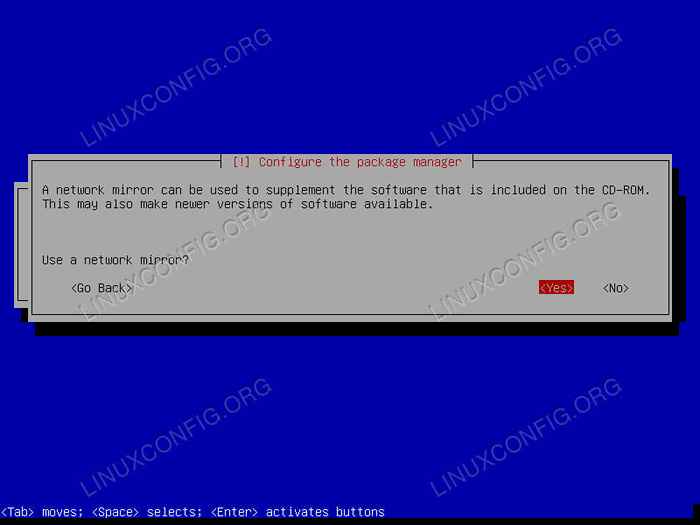 Fonte de rede de instalação do kali linux
Fonte de rede de instalação do kali linux Quando terminar de configurar tudo do USB, ele perguntará se você deseja usar fontes em rede. Concordar. Isso fará com que você atualize agora e facilitará a atualização do kali.
Grub
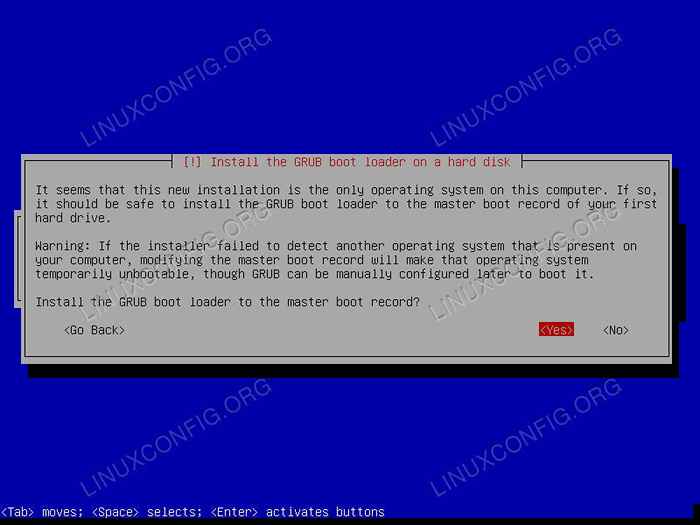 Kali Linux Instale Grub
Kali Linux Instale Grub Finalmente, Kali chegará ao final da instalação. Vai pedir que você instale o grub. Instale -o no seu disco rígido.
Terminando
A instalação levará apenas alguns segundos para instalar o grub. Então, informará que a instalação está completa e solicitará que você reinicie seu computador.
 Desktop Kali Linux
Desktop Kali Linux Quando o computador reiniciar, ele deve inicializar automaticamente em sua nova instalação kali. Digite sua senha raiz e você chegará ao seu kali desktop.
Pensamentos finais
Agora você tem uma instalação funcional do Kali Linux no seu computador. Certifique -se de mantê -lo atualizado e use -o apenas para testar. Lembre -se também de que você está fazendo tudo como raiz, por isso é muito fácil quebrar as coisas.
Tutoriais do Linux relacionados:
- Coisas para instalar no Ubuntu 20.04
- Coisas para fazer depois de instalar o Ubuntu 20.04 fossa focal linux
- Coisas para instalar no Ubuntu 22.04
- Como particionar a unidade USB no Linux
- Coisas para fazer depois de instalar o Ubuntu 22.04 Jellyfish…
- Como fazer bota dupla kali linux e windows 10
- Instale Arch Linux na estação de trabalho VMware
- Como instalar o Kali Linux no VMware
- Lista das melhores ferramentas Kali Linux para testes de penetração e…
- Comandos Linux: os 20 comandos mais importantes que você precisa para…
- « Como usar o dnsenum para digitalizar os registros DNS do seu servidor
- Digitalize seu sistema em busca de vulnerabilidades com Lynis »

